Hướng dẫn bạn cách sửa lỗi Unikey bị gõ thành Dđ, Aâ, Eê, Oô trên Excel, Chrome
Mục lục
Mục lục
Bạn có hay gặp lỗi khi gõ tiếng Việt đ thành dđ trên trình duyệt web, bảng tính Excel và nhiều ứng dụng Windows khác. Hãy đọc bài viết sau đây của Phúc Anh để sửa lỗi Unikey bị gõ thành Dđ, Aâ, Eê, Oô trên những ứng dụng này nhé.
Sửa lỗi gõ đ thành dđ trên trình duyệt web chrome, và các trình duyệt web khác
Trình duyệt chrome là một trình duyệt web rất thông dụng tại Việt Nam, trong quá trình sử dụng trình duyệt chrome có thể gặp phải trường hợp seach trên thanh địa chỉ, hay nhập liệu bên trong trình duyệt dính phải lỗi ký tự: dđ, eê, oô
Nguyên nhân chính gây ra lỗi này thường sẽ do xung đột giữa “cơ chế bỏ dấu của Unikey” và tính năng “Tự động gợi ý và hoàn thành (AutoComplete)” của trình duyệt Google Chrome.
Theo đó thì khi gõ tiếng Việt theo kiểu Telex thì Unikey sẽ thực hiện 2 thao tác. Một là xóa ký tự không có dấu rồi sẽ tạo ra ký tự có dấu sau. Ví dụ gõ hai lần “aa” thì Unikey sẽ xóa ký tự “a” đầu, rồi đặt dấu mũ cho ký tự “a” còn lại, kết quả sẽ nhận được “â”
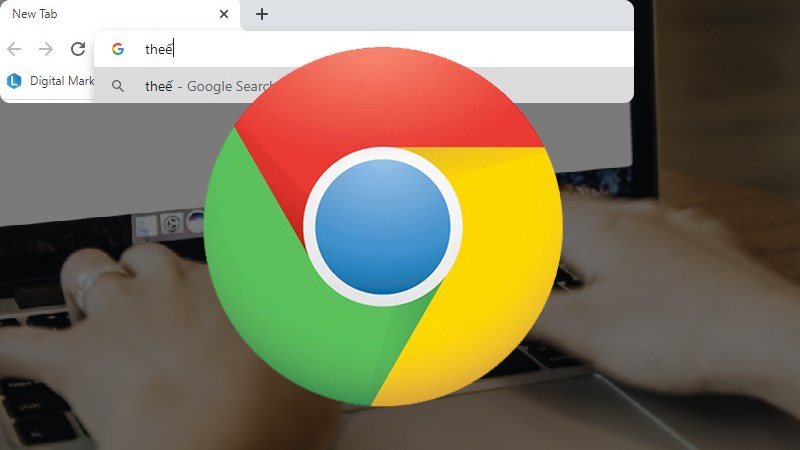
Và khi gõ trong trình duyệt Chrome trên thanh công cụ thì trình duyệt sẽ tự động kiểm tra lịch sử duyệt web trước đó và đưa ra gợi ý phù hợp, cùng như tự điền phần còn lại theo gợi ý của công cụ tìm kiếm.
Vì thế mà bạn gõ các dấu theo kiểu gõ Telex, Unikey sẽ xóa ký tự trước đó rồi mới đặt dấu cho ký tự còn lại, mà quá trình này cũng xảy ra đồng thời với quá trình gợi ý và điền từ khóa của trình duyệt web.
Điều này khiến cho Unikey nhận nhầm ký tự đầu tiên là phần gợi ý, từ đó xóa phần bôi đen thay vì ký tự thứ nhất bạn gõ. Từ đó gây ra tình trạng gõ “aa” thì ký tự “a” đầu vẫn còn, và Unikey sẽ bỏ dấu vào chữ “a” thứ hai, nên kết quả ra thành “aâ”.
Để khắc phục điều này khá là đơn giản, bạn chỉ cần thực hiện theo 2 cách sau đây:
Cách 1: Bạn tải về và update phần mềm Unikey mới nhất trên máy của bạn (đã được tác giả fix lỗi) TẠI ĐÂY..., hoặc sử dụng phần mềm gõ tiếng việt khác ví dụ như: Evkey TẠI ĐÂY...
Cách 2: Để tránh lỗi này trên thanh địa chỉ, bạn nhấn tổ hợp phím Ctrl + E trong trình duyệt , tiếp tục gõ vào nội dung cần tìm kiếm sẽ không xảy ra lỗi này nữa.
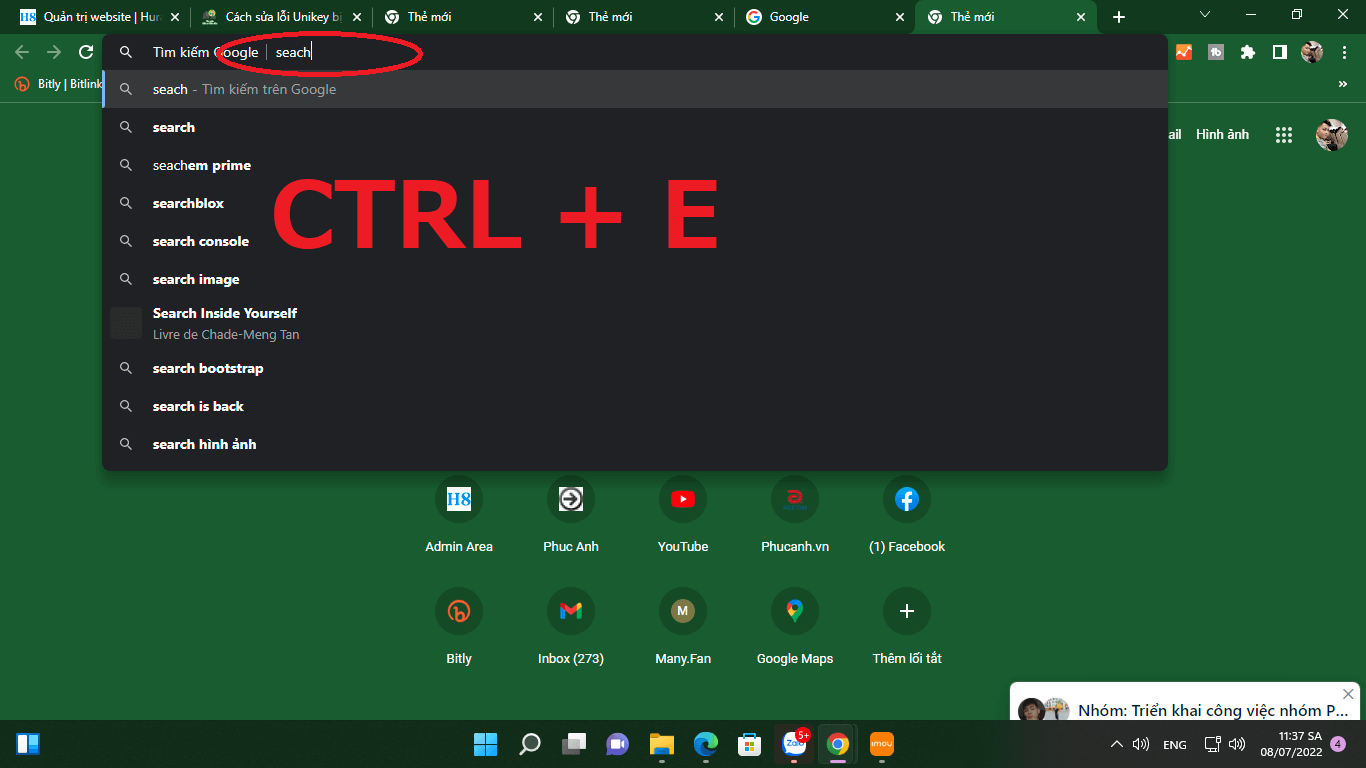
Để tắt triệt để tính năng gợi ý thì bạn thực hiện theo cách sau:
Bước 1: Nhấn vào Biểu tượng dấu 3 chấm” > Settings > Advanced > Privacy and security
Bước 2: tìm đến mục “Use a prediction service to help complete searches and URLs typed in the address bar (Sử dụng dịch vụ gợi ý để giúp hoàn thành các tìm kiếm và URL được nhập trong thanh địa chỉ)” tắt nó, thế là trình duyệt Chrome của bạn đã vô hiệu hóa tính năng AutoComplete
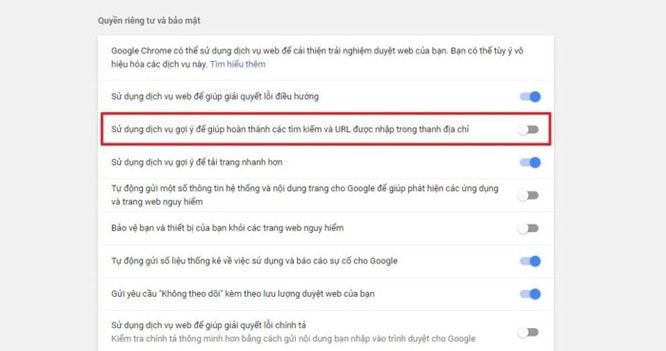
Ngoài ra thì bạn còn phải xóa dữ liệu duyệt web cũ vì Dữ liệu gợi ý và tự động điền vẫn còn lưu trong lịch sử. Bạn thực hiện bằng cách Ctrl + Shift + Delete > chọn Clear Data (Xóa dữ liệu).
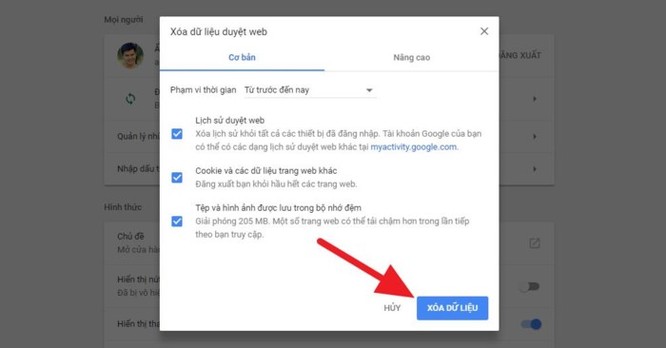
Bài viết liên quan:
[Mẹo vặt] Phím tắt đổi tiếng Anh sang tiếng Việt và ngược lại trong Unikey hay Evkey
[Thủ thuật] Cách gõ tiếng việt không cần cài unikey trong windows 11
Lỗi Unikey gõ aa, dd, ee, oo thành dđ, aâ, eê, oô trên phần mềm Excel
Cũng giống như Chrome thì bạn cũng sẽ gặp tình trạng gõ Đ thành DĐ hoặc các chữ khác trên Excel. Lỗi này hay xảy ra với Unikey dùng kiểu gõ Telex, bảng mã TCVN, TCVN3.
Lý do là vì cũng giống như Chrome, Excel cũng có tính năng Auto Correct Option/Auto Complete tự động đoán cụm từ bạn định gõ. Nhưng tính năng này lại xung đột với cách bỏ dấu, thanh, móc của cách gõ Telex trên Unikey
Để khắc phục vấn đề này thì bạn chỉ cần thực hiện theo 2 cách sau đây:
Cách 1: Bạn tải và sử dụng phần mềm gõ tiếng Việt khác như Evkey hoặc sử dụng bản update Unikey mới nhất mà chúng tôi đã giới thiệu ở trên
Cách 2: Bạn bỏ tính năng Auto Correct Option/Auto Complete của Excel đi. Cách thực hiện như sau:
Bước 1: Nhấp vào Tools/Options > chọn tab Advanced
Bước 2: bỏ tích vào Enable AutoComplete for cell values
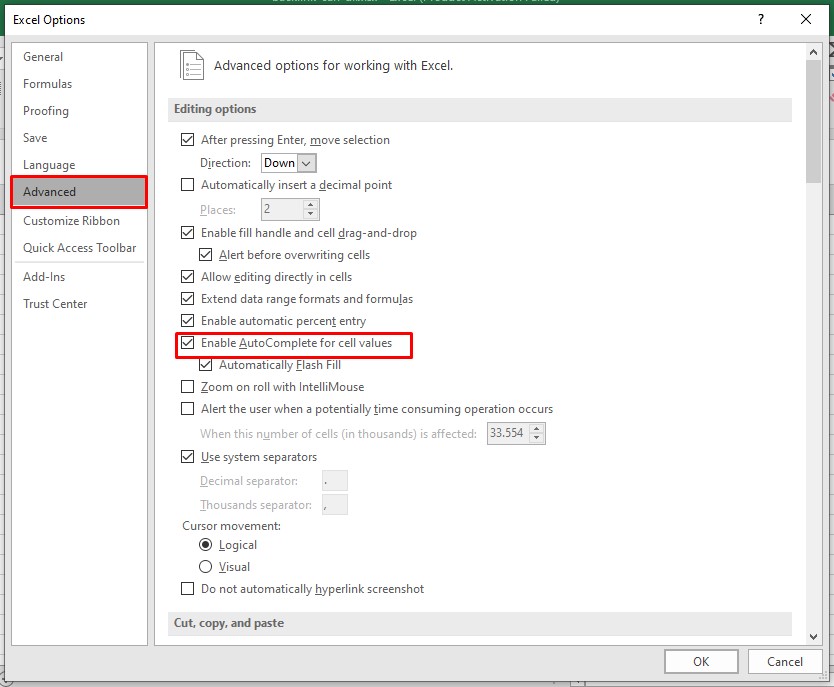
Bước 3: chọn Auto Correct Option trong mục Proofing
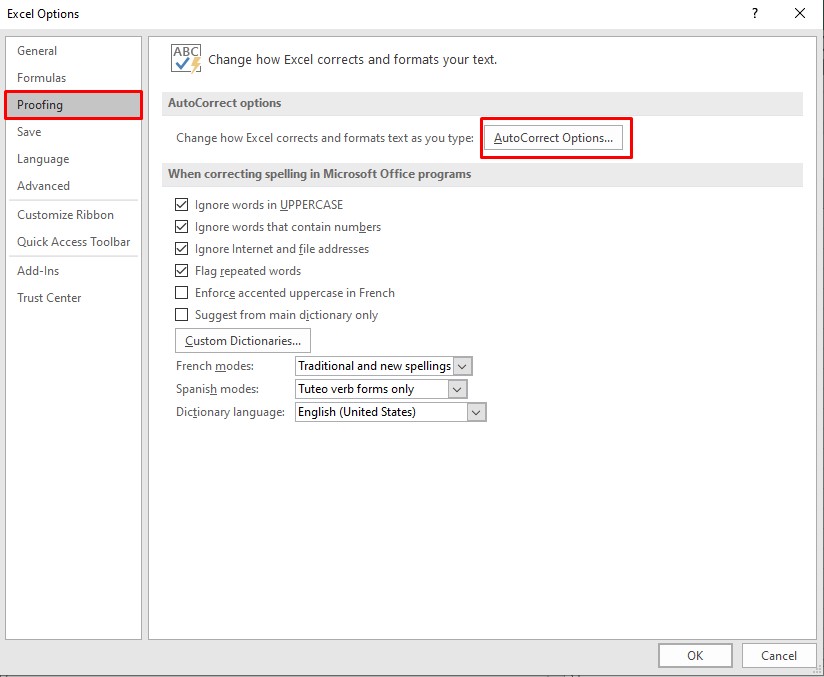
Bước 4: bỏ tất cả dấu tích ở mục này.
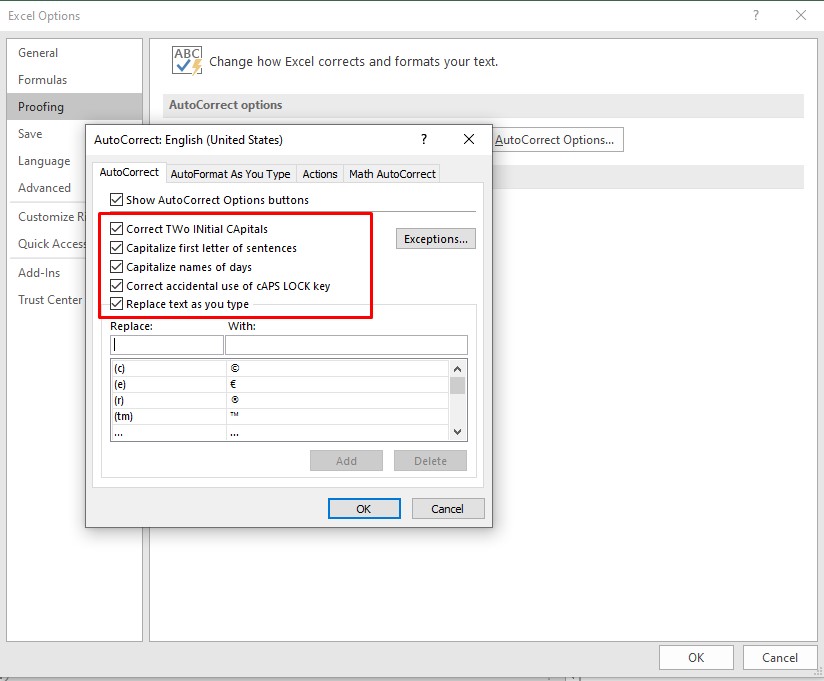
Như vậy thì chúng tôi đã giới thiệu cho bạn cách sửa lỗi Unikey bị gõ thành dđ, aâ, eê, oô trên Excel, Chrome. Hi vọng rằng bài viết này sẽ giúp bạn không gặp các lỗi khó chịu trên. Chúc các bạn thành công. Ngoài ra cũng đừng quên đến với Phúc Anh để sở hữu nhiều sản phẩm công nghệ: laptop LG, PC, Gaming gear chính hãng đang KHUYẾN MÃI cực khủng bạn nhé!!
Tin liên quan
- Cách phục hồi ảnh cũ bằng AI miễn phí đơn giản và hiệu quả
- Cách tải file âm thanh từ Google Dịch trên PC, máy tính chi tiết và đơn giản
- Hướng dẫn chi tiết cách tải video Xiaohongshu 小红书 không logo chi tiết và nhanh nhất 2025
- Laptop 2 trong 1 là gì? Ưu, nhược điểm của chúng và có nên mua không?
- Hướng dẫn cách tự chụp ảnh 4x6 bằng điện thoại tại nhà đẹp và nhanh nhất
- Jarvis AI là gì? Hướng dẫn chi tiết cách sử dụng Jarvis AI hiệu quả nhất cho công việc vào năm 2025
- Cách tạo flashcard trên Quizlet hiệu quả cho học tập
- TikTok Note là gì? Hướng dẫn chi tiết cách sử dụng TikTok Note 2025
- Riverside.fm là gì? Cách sử dụng Riverside.fm để làm Podcast chi tiết nhất 2025
- Hướng dẫn chi tiết cách định vị và chia sẻ địa chỉ nhà mình cho bạn bè bằng Google Maps mới nhất 2025
- [Thủ thuật] Cách đổi ngôn ngữ sang tiếng việt trong windows 11
- [Thủ thuật] Hướng dẫn bạn cách đặt mật khẩu cho file Microsoft Word để bảo mật dữ liệu
- [Thủ thuật] Biến Smart Phone thành chuột máy tính siêu nhanh, siêu tiện lợi với Wifi Mouse
- [Mẹo vặt] 05 cách mở trình quản lý Task Manager siêu nhanh trong Windows 11
- [Thủ thuật] Cách gõ tiếng việt không cần cài unikey trong windows 11
- [Mẹo vặt] Sử dụng laptop gaming đã lâu bạn đã biết cách sử dụng pin sao cho đúng cách chưa?
- [Thủ thuật] Cách bật tính năng sạc nhanh và chống chai pin trên dòng laptop gaming Lenovo Legion 5
- [Thủ thuật] Cách bật tính năng chống chai pin trên dòng laptop gaming Acer Nitro 5
- Cách làm mục lục trên Word dành cho các sinh viên đang khóa luận
- 5 cách đánh số thứ tự trong Excel dành cho các tấm chiếu mới
Phúc Anh 15 Xã Đàn, Đống Đa, Hà Nội
Điện thoại: (024) 35737383 - (024) 39689966 (ext 1)
Phúc Anh 152 - 154 Trần Duy Hưng, Cầu Giấy, Hà Nội
Điện thoại: (024) 37545599 - (024) 39689966 (ext 2)/  Chat zalo
Chat zalo
Phúc Anh 134 Thái Hà, Đống Đa, Hà Nội
Điện thoại: (024) 38571919 - (024) 39689966 (ext 3)/  Chat zalo
Chat zalo
Phúc Anh 141-143 Phạm Văn Đồng, Cầu Giấy, Hà Nội
Điện thoại: (024) 39689966 (ext 5)/  Chat zalo
Chat zalo
Phúc Anh 89 Lê Duẩn, Cửa Nam, Hoàn Kiếm, Hà Nội
Điện thoại: (024) 39689966 (ext 6)/  Chat zalo
Chat zalo
Phòng bán hàng trực tuyến
Điện thoại: 1900 2164 (ext 1)
Phòng dự án và khách hàng doanh nghiệp
Điện thoại: 1900 2164 (ext 2)




 Giỏ hàng
Giỏ hàng









